Snimanje iznosa u programu Excel: priručnik
Excel se odavno uspostavio kao softver za računovodstvene poslove, osobito u financijskom smjeru. U ovom tabličnom uređivaču lako je strukturirati i organizirati izvješća i razne vrste dokumenata.
Primjerice, prilikom popunjavanja financijskih izvješća često je potrebno unijeti broj riječima. To je krajnje nezgodno i dugotrajno za ručno, pogotovo ako se rad odvija s mnoštvom vrijednosti. U ovom slučaju, gdje bi bilo razumnije pribjeći posebnim alatima za pretvaranje numeričkog izraza u abecedni. Članak će razmotriti kako napraviti iznos u Excelu u Excelu.
Korak po korak
Radi lakšeg razumijevanja priručnika, sve stavke upute podijelit će se u etape. Također je vrijedno napomenuti da će se članak izravno baviti primjerom funkcije SUMM_PROPISYY u Excelu, koja nije uključena u standardni set i instalirana kao dodatak. U osnovi, ova je funkcija makro, tako da će članak koristiti oba imena (funkcija i makro).
1. korak: preuzmite dodatak
Kao što je rečeno, u standardnoj aplikaciji Excel paketa Office nema alata za pretvaranje brojeva u riječi, tako da morate instalirati poseban dodatak koji će dodati novu funkciju u Excel SUMMA_PRINT.

Ali najprije ga morate preuzeti. Da biste to učinili, na bilo kojem pretraživačkom resursu morate unijeti izraz "download num2text for excel" i izvršiti pretraživanje. Prema rezultatima na prvoj stranici dobit ćete poveznicu za preuzimanje odgovarajuće datoteke.
Također je vrijedno napomenuti da napadači ponekad stavljaju virus u kôd samog dodatka. S obzirom na to, preporuča se da se ne vjeruje nejasnim resursima koji nisu vjerodostojni. Samo u slučaju, provjerite preuzetu datoteku s antivirusni isključiti mogućnost infekcije.
Korak 2: Instalirajte dodatak
Dakle, NUM2TEXT dodatak je preuzet i provjeren za viruse. Ako je sve ispalo u redu, možete odmah nastaviti s instalacijom ove makronaredbe koja će Excel dodati funkciju SUMMA_PROTECTY. Sljedeće će biti prikazane upute za korak po korak:
- Izvedite izravno uređivač proračunske tablice.
- Kliknite gumb "Datoteka".
- U izborniku koji se pojavi kliknite gumb "Parametri" koji se nalazi na bočnoj ploči.
- U prozoru koji se otvori, idite u kategoriju "Dodaci".
- Područje će se otvoriti gdje se na dnu nalazi padajući popis "Upravljanje". Odaberite stavku “Excel Add-ins” i kliknite na “Go” gumb na desnoj strani.
- Pojavit će se drugi prozor u kojem trebate odabrati postavku koja će se prikazati u programu. Budući da još nije dodan NUM2TEXT, to se mora učiniti.
- Kliknite gumb "Pregledaj".
- U prozoru upravitelja datoteka otvorite mapu s preuzetim programom.
- Odaberite i kliknite "U redu".
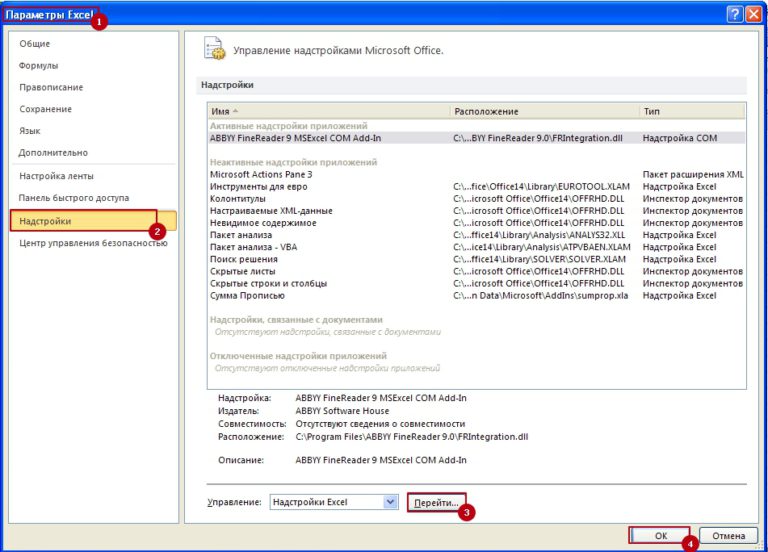
Nakon toga, vratit ćete se u prethodni prozor s popisom dodataka koji su spremni za uporabu. Kao što možete vidjeti, NUM2TEXT je uspješno dodan. Za završnu instalaciju samo stavite kvačicu ispred nje i kliknite gumb "OK".
Korak 3: umetnite funkciju
Kada je željeni programski dodatak omogućen, možete odmah početi izvoditi funkciju SUMM_PROCEPTION. Sada razmotrite kako se to radi na primjeru.
- Za početak unesite broj u bilo koju ćeliju lista. To je potrebno kako bi se demonstrirale mogućnosti funkcije.
- Postavite pokazivač u ćeliju u kojoj želite prikazati rezultat funkcije.
- Kliknite gumb Umetni funkciju, koji se nalazi s desne strane funkcije.
- Pojavit će se prozor čarobnjaka. U njemu morate odabrati željenu funkciju s popisa. U skladu s tim odaberite "SUM OF REPRESENTATION" i pritisnite gumb "OK".
- Otvorit će se novi prozor u kojem morate unijeti argumente.
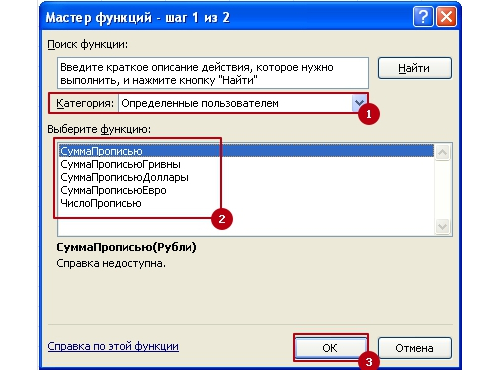
Pregledali smo kako umetnuti funkciju "SUMM_PROPICE". Kao što se može primijetiti, to se radi na isti način kao i sa svim ostalim funkcijama, samo trebate pronaći onaj koji vam je potreban na popisu.
Korak 4: napišite argument
Na kraju zadnje faze tutoriala, zaustavili smo se pri unosu argumenata funkcije SUMM_PROPING u Excelu. Sada će se ispričati osnovna načela njegova rada.
U stvari, funkcija je trivijalno jednostavna, ima jedan argument, koji se može izraziti samo u numeričkom formatu. Možete ga unijeti ili ručno, upisivanjem odgovarajućeg polja za unos broja koji želite pretvoriti u tekst, ili umetanjem veze u određenu ćeliju.
- U prozoru "Argumenti funkcija", lijevi klik na polje "Sum".
- Unesite broj za pretvorbu.
- Kliknite U redu.
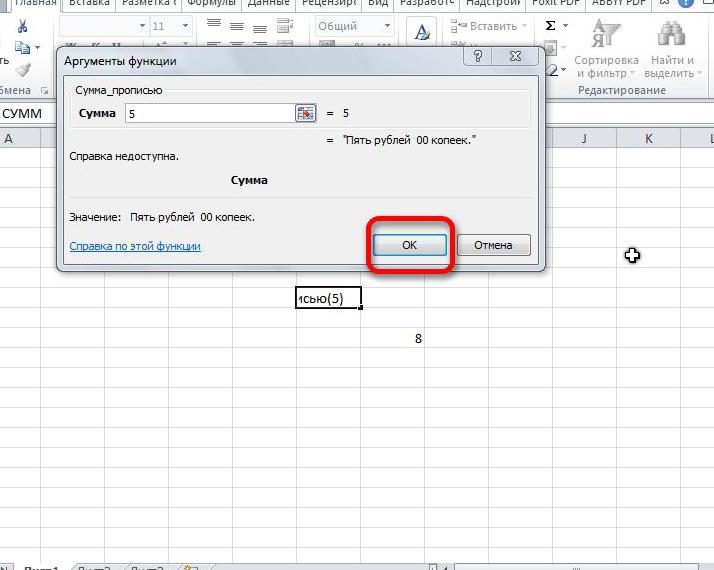
Nakon toga, rezultat će se pojaviti u ćeliji u kojoj je ova funkcija registrirana. To znači da ćete vidjeti unos teksta koji ste unijeli. Ako želite pretvoriti broj koji se nalazi u određenoj ćeliji, učinite sljedeće:
- Postavite pokazivač u polje "Iznos" da biste unijeli argument.
- Registrirajte referencu na ćeliju u kojoj se broj nalazi za pretvorbu. Istu radnju možete izvesti klikom na gumb koji se nalazi na desnoj strani polja za unos. Nakon toga, prozor će biti minimiziran, pa ćete na listu radne knjige programa Excel morati odabrati ćeliju s brojem i kliknite U redu. U ovoj fazi morate odabrati ćeliju u koju ste unijeli broj u prethodnom koraku.
- Nakon što ste registrirali vezu, pritisnite gumb "OK".
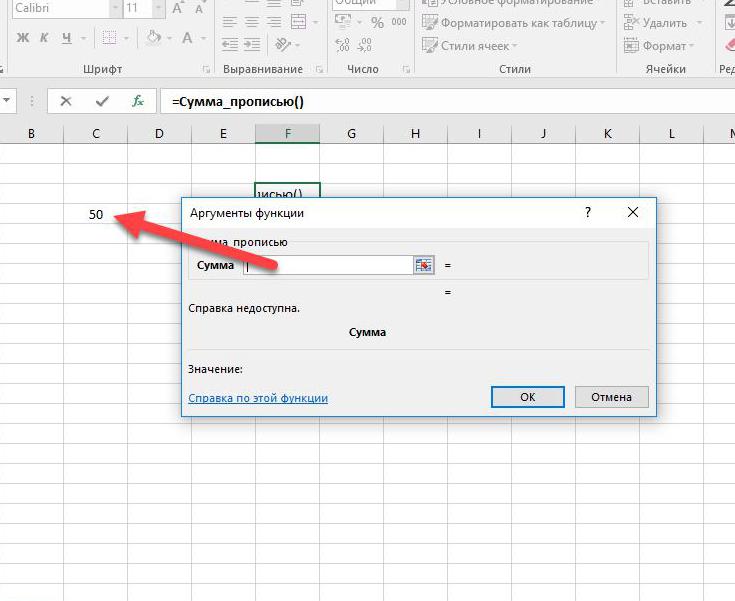
Nakon toga, unos teksta navedenog broja bit će prikazan u ćeliji formule. Ako odaberete drugi pristup, ako promijenite broj u ćeliji na koju se odnosi, sam zapis će se također promijeniti.
Ručno registrirajte funkciju
Formula SUMM_PROPISUS u Excelu može se zabilježiti ne samo kroz "Function Wizard", već i ručno. Ponekad je još prikladnije za izvođenje. Za početak razmotrite sintaksu funkcije i izgleda ovako:
=Сумма_прописью(сумма).
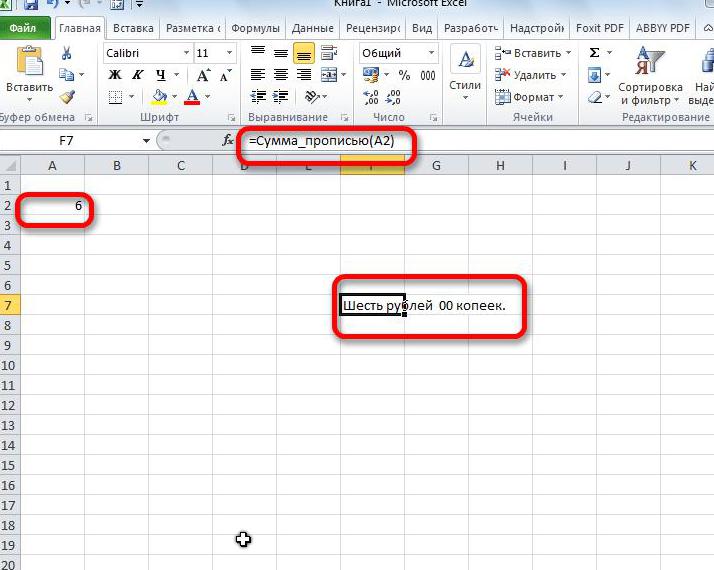
Vidimo da se konverzija brojeva vrši unosom formule u funkcijsku liniju. Morate unijeti samo ime, a zatim u zagradi upisati broj koji želite pretvoriti ili koordinate ćelije, na primjer, A2. Slika iznad prikazuje primjer kako izvršiti te radnje. Kao što možete vidjeti, u formularnoj liniji unesena je funkcija SUMMA_PROPICY, koja se odnosi na A2 ćeliju, au ćeliji koja je bila dodijeljena prije početka unosa, pojavila se mala verzija broja iz A2 ćelije. Prilično je jednostavno. Kao što razumijete, na A2 ne možete koristiti funkcije, au zagradama se može unijeti samo broj koji želite pretvoriti u tekst.
zaključak
Evo kako koristiti makronaredbu SUMM_PROCEPTION u Excelu. Kao što možete vidjeti, funkcija nije ništa komplicirano, samo trebate odrediti broj koji želite pretvoriti ili ćeliju u kojoj je napisan.
Teže je preuzeti i instalirati izravno, za neiskusnog korisnika to može biti puno problema, ali ova uputa pomoći će u rješavanju svih zadataka.